안녕하세요 emotion입니다. 주말은 다들 잘 보내셧나요? 이번주는 친구들이 결혼을 해서 결혼식에 다녀왔습니다. 시간이 점점 빨리갑니다. 시간을 더 아껴써야 할 것 같습니다. 오늘은 시간을 아끼기 위해 엑셀 단축키를 알아보려고 합니다. 저는 엑셀을 자주 사용합니다. 엄청난 고급 기술들을 사용하진 않습니다. 그런데 문서를 만들 때 가장 많이 쓰는 단축키는 결코 고급 기술이 아니였습니다. 바로 엑셀 셀병합 단축키를 가장 많이 사용 했습니다.




1. 엑셀 셀 병합?
엑셀에서 셀 병합은 여러 가지의 셀을 한 개의 셀처럼 사용할 수 있게 합병하는 것을 말한다. 기존에 엑셀에서 단축키가 존재한다. 바로 Alt+H를 누른뒤 M을 누른뒤 C를 누르면 된다. 하지만 이것을 단축키라고 부르기에는 너무길다. 따라서 여러번을 작업하기 위해서는 쉽게 사용하기 어렵다.
PDF 파일 변환사이트 알아보기




2. 자동 채우기 핸들 병합하기
병합하려는 셀을 선택하고 셀을 병합한다. 그리고 그림과 같이 테두리에 오른쪽 하단에 초록색 점이 생긴다. 여기를 잡고 하단 방향으로 내려주면 모두 셀이 병합이 된다.




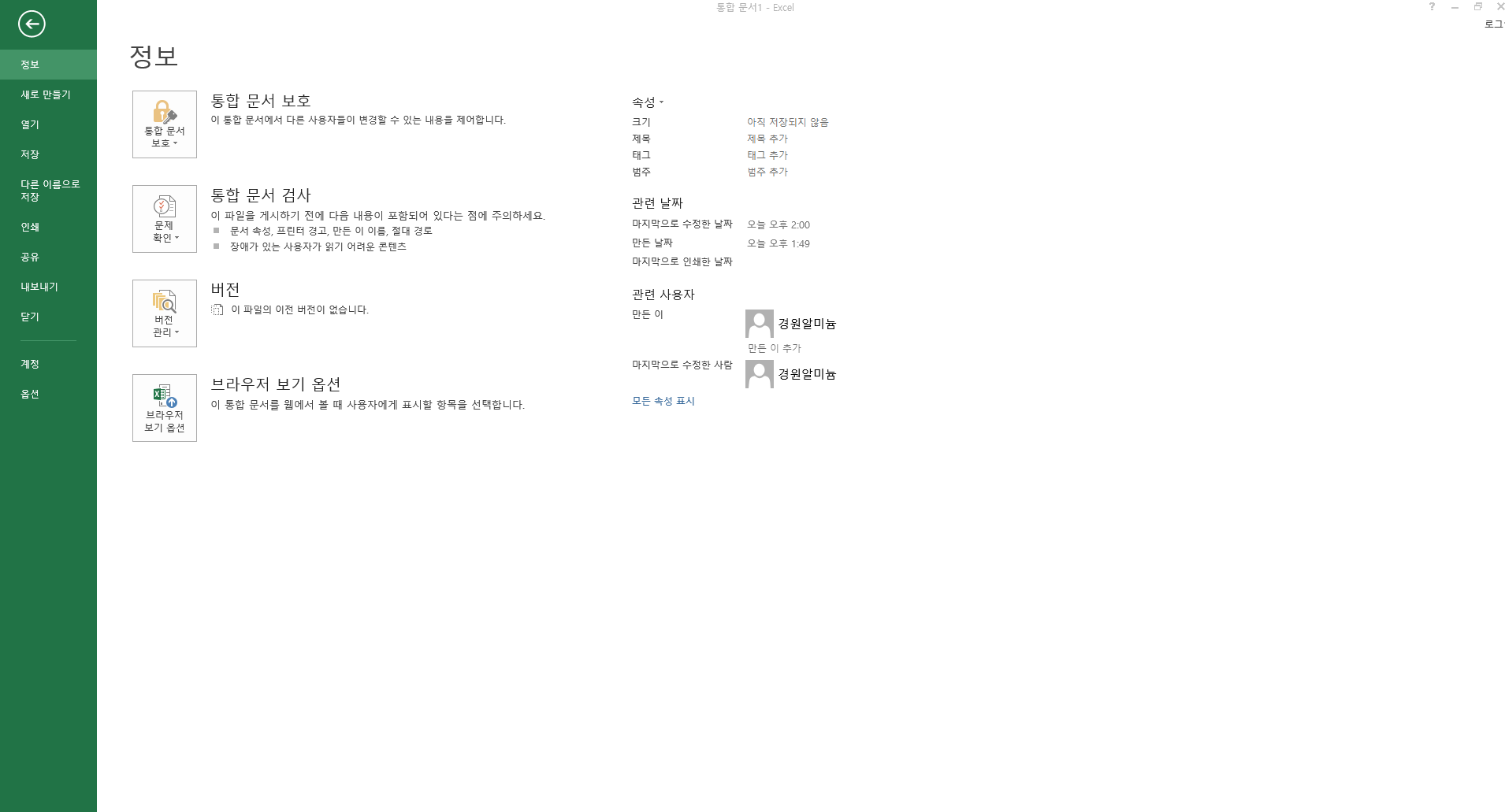
3. 셀 병합 단축키 만들기
엑셀 상단에 파일 란을 클릭한다 그 후 옵션을 클릭하면 그림과 같은 화면이 펼처진다. 그리고 리본 사용자 지정에 들어가면 병합하고 가운데 맞춤을 찾을 수 있다. 그리고 오른쪽에 새탭을 선택한 뒤 추가버튼을 누르면 새탑에 병합하고 가운데 맞춤을 찾을 수 있다. 여기서 Alt키를 누르면 f 키에 활성화 되는 것을 볼 수 있는데 이것을 활용할 수 있다.
4. f4키 활용하여 셀 병합하기
이 방법을 활용하기 이전에는 먼저 1회의 셀병합을 해야한다. 희망하는 셀들을 선택하여 병합을 해 놓은 뒤 다른 셀들을 선택하고, 선택한 채로 f4키를 한번 누르면 바로 셀 병합이 된다.
이 방법의 원리는 이전에 했던 행동을 복사해서 다시 처리하는 것이므로 다른행동으로 응용이 가능하다. 개인 적으로는 가장 편하고 쉽게 사용할 수 있어 가장 선호하는 키 이다.